|
|
|
|
Для
этого урока как
нельзя лучше подойдет шрифт Techno
Overload, который можно скачать здесь.
Пользуясь случаем хочу напомнить, что в разделе Download
вы можете скачать огромное количество самых разных шрифтов.
Если у вас по каким-то причинам не получился этот урок, то вы можете скачать PSD-файл
и более подробно в нем разобраться.
|
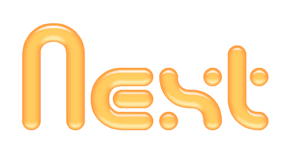
|
|
|
|
|
Создайте
новое изображение (Ctrl+N) и напишите на нем большими буквами Ваш текст.
Я использовал шрифт Techno Overload с цветом R:62 G:121 B:255 размером
300px.
|
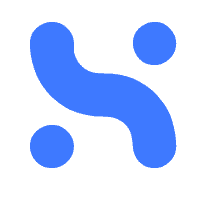
|
|
|
|
|
Удерживая
Ctrl кликните на слое с текстом. Сузьте выделение на 5px. Теперь
примените Select > Feather (Alt+Ctrl+D) с параметром 5px.
Создайте новый слой и залейте выделение белым цветом. Установите Blending Mode
на Overlay и непрозрачность (Opacity) на 70%. Отмените выделение
(Select > Deselect).
|
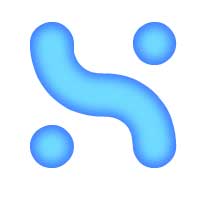
|
|
|
|
|
Удерживая
Ctrl кликните на слое с текстов. Снова сожмите выделение на 5 пикселей
с помощью Select > Modify > Contract. Теперь возьмите инструмент
Restangular Marquee Tool (M) и, удерживая Shift, нажмите
один раз "вверх" на клавиатуре. В результате, наше выделение
сдвинулось вверх на 10 пикселей.
|

|
|
|
|
|
Удерживая
Ctrl+Alt снова кликните на слой с текстом и затем, нажмите
Shift + стрелка "вниз".
|
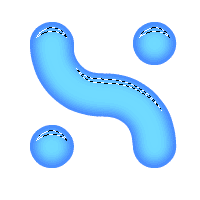
|
|
|
|
|
Сейчас
самый ответственный момент. Создайте новый слой (Ctrl+Shift+N). Установите
белый как передний текст. Возьмите инструмент Gradient Tool и установите
градиент "Foreground to transparent". Вы видите, что выделение
как бы разделено на несколько зон ? Так вот, сначала надо залить только верхнюю
зону.
|
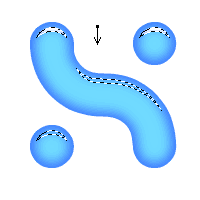
|
|
|
|
|
Удерживая
Alt, выделите Restangular
Marquee Tool'ом только что залитую часть
текста. Теперь снова создайте новый слой и залейте выделение сверху вниз.
|
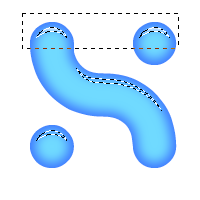
|
|
|
|
|
Повторите
шаг 6 для центрального выделения. Залейте оставшуюся (нижнюю) часть выделения
и отмените выделение
(Select > Deselect).
|
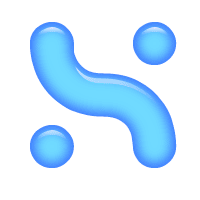
|
|
|
|
|
Удерживая
Ctrl кликните на слое с текстом для того, чтобы выделить его. Произведите сжатие
выделения на 5 пикселей с помощью Select > Modify > Contract. Возьмите
инструмент Restаngular Marquee Tool (M) и, удерживая Shift
нажмите "вниз" на клавиатуре. Нажмите Ctrl+Alt и кликните
на главном текстовом слое. Снова возьмите
инструмент Restаngular Marquee Tool (M). Удерживая Shift
нажмите "вверх" на клавиатуре.
|
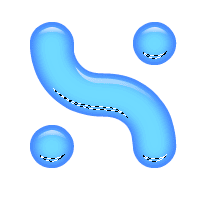
|
|
|
|
|
Залейте
выделение белым цветом. Deselect (Ctrl+D). Примените фильтр Filter
> Blur > Gaussian Blur с параметром 1 px. Установите Blending
Mode слоя на Color Dodge , а Opacity на 70%.
|
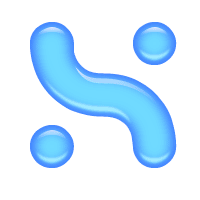
|
|
|
С помощью этого урока
я нарисовал вот этот текст.
Если
у вас возникли какие-то вопросы - не стесняйтесь, пишите. Постараюсь ответить.
|
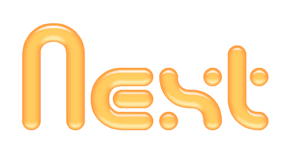
|
|
